Spotify er en populær svensk udbyder af lydstreaming og medietjenester. Du kan også bruge denne tjeneste i din PlayStation 5-konsol. Hvis Spotify-appen ikke virker på PS5, så fortvivl ikke! Vi bringer dig en perfekt guide, der vil lære dig at løse Spotify på PS5, der ikke virker problem. Så fortsæt med at læse denne artikel for at rette Spotify-fejl på PS5-konsollen.
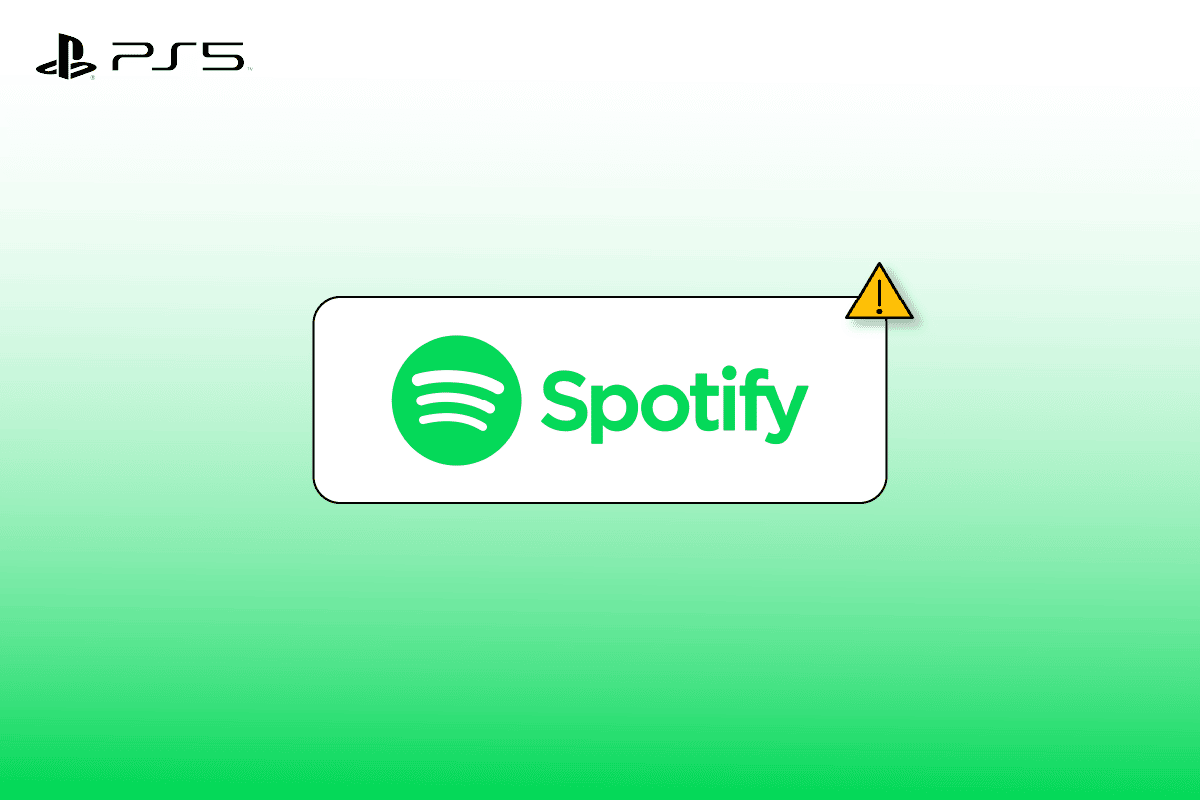
Indholdsfortegnelse
Sådan rettes Spotify-fejl på PS5
Hvis du står over for problemer med, at Spotify på PS5 ikke virker, skal du være opmærksom på årsagerne, der kan forårsage det, da de yderligere kan hjælpe dig med at løse problemet. Her har vi listet nogle af de mulige årsager, der er blevet set for at udløse dette problem.
- Netværksforbindelsesproblem.
- Spotify server nede.
- PlayStation-serverproblemer.
- Forældet appversion.
Hvis du oplever PS5 Spotify-fejl, kan du prøve at prøve nogle af metoderne nedenfor, som vil hjælpe dig med at løse dette problem på den nemmeste mulige måde.
Metode 1: Genstart PlayStation 5-konsollen
For det første kan du prøve at genstarte PS5-konsollen for at løse problemet med Spotify på PS5, der ikke virker. Her er trinene til at gøre det.
1. Tryk på PS-knappen på din controller.
2. Naviger derefter til kontrolcenteret.
3. Vælg strømikonet.

4. Til sidst skal du vælge at genstarte PS5.
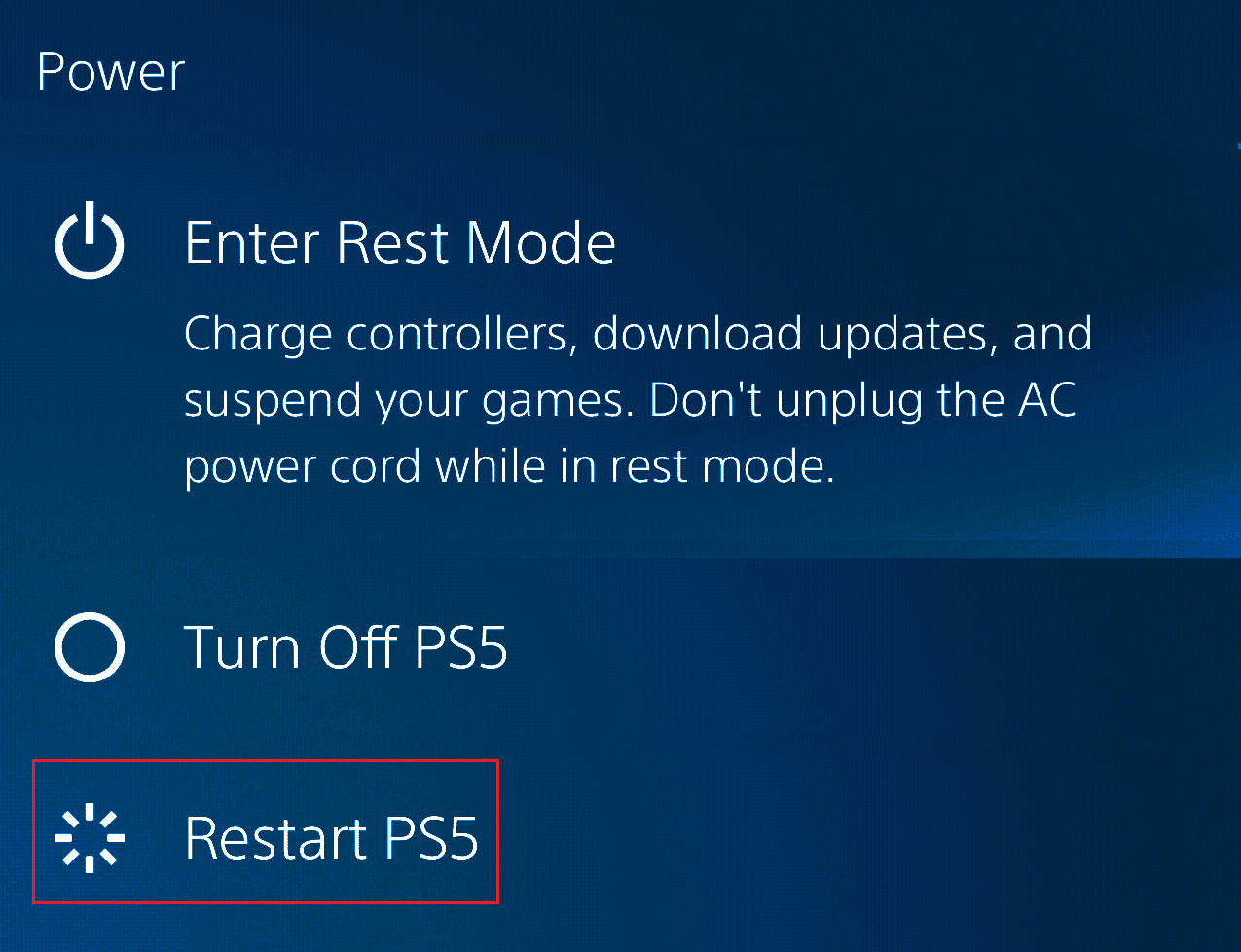
Metode 2: Tjek Spotify-serverstatus
Der er muligheder for, at serveren kan være nede, hvilket ville forårsage, at dette Spotify på PS5 ikke fungerer. Besøg Spotify Neddetektor side for at kontrollere serverstatus. Hvis serverne er nede, skal du vente, indtil serverne er tilbage til at køre status.

Metode 3: Se PSN-serverstatus
En anden hovedårsag til Spotify-fejl på PS5 er PlayStation-serverafbrydelsen. Hvis Spotify-serverne kører, så prøv også at kontrollere PSN-serverens status. Sørg for, at PlayStation-netværksstatussen er god for at fortsætte med at spille Spotify på PS5. Følg disse trin for at se PSN-serverstatus.
1. Gå til PS5-indstillinger.
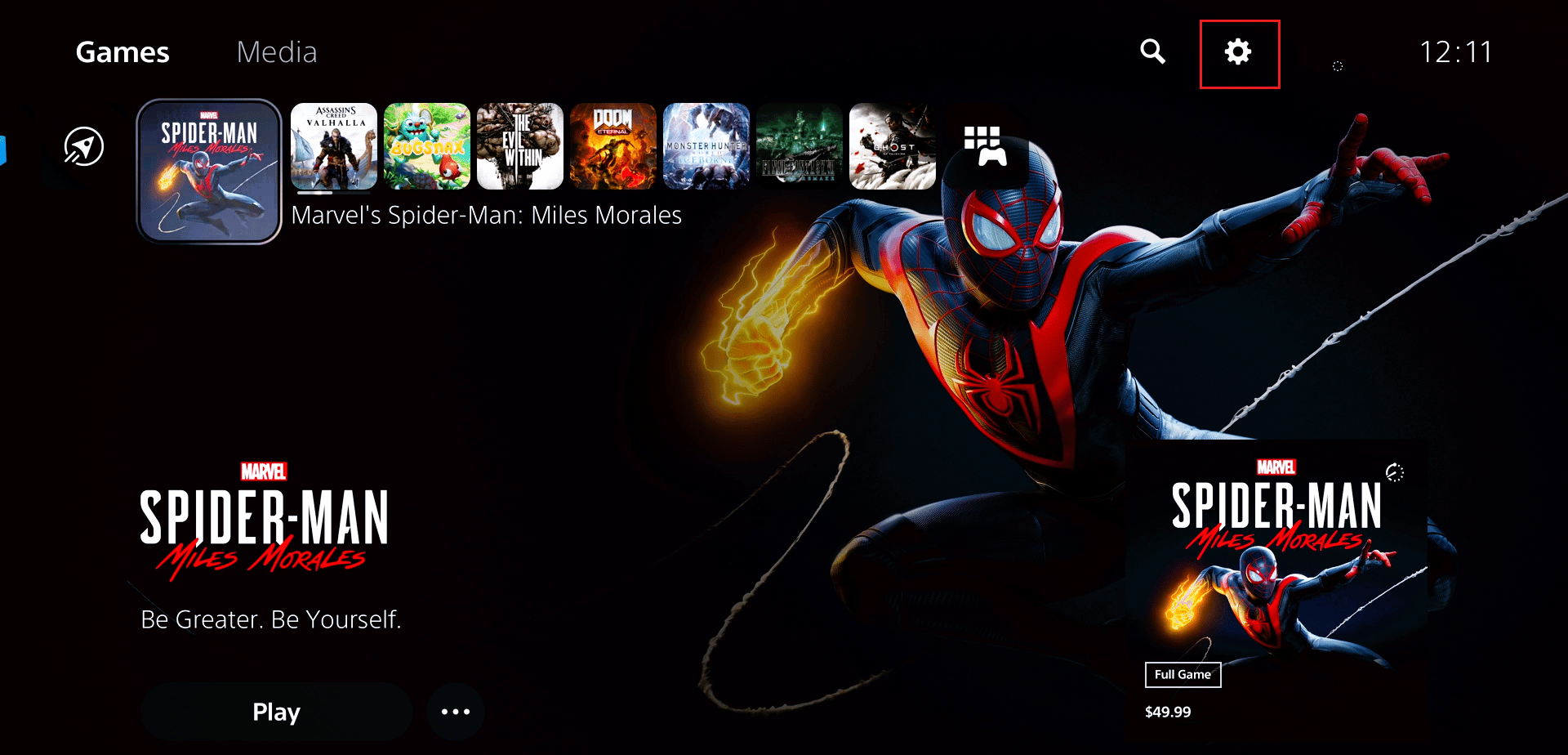
2. Vælg her netværksindstillingen.
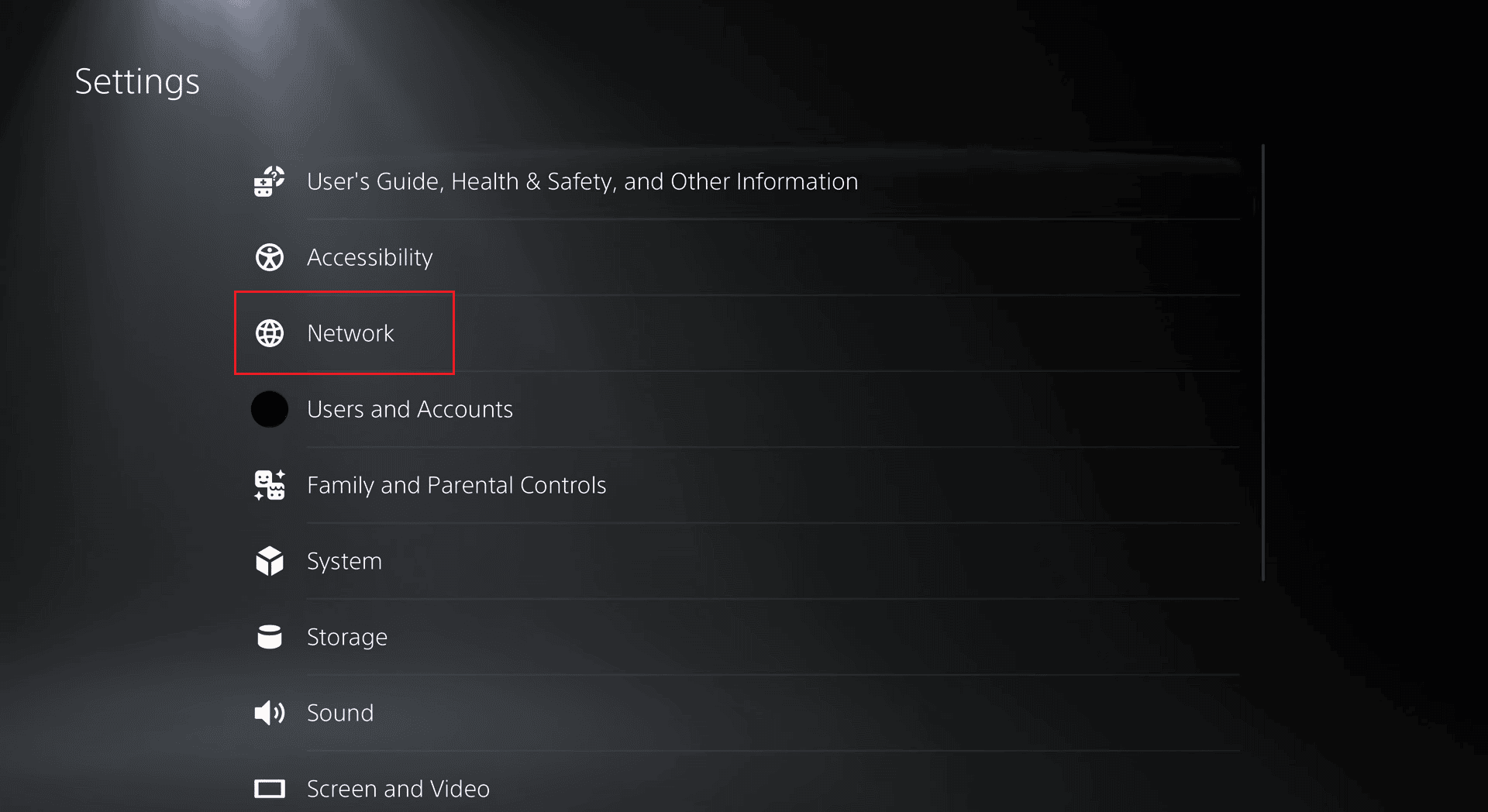
3. Vælg derefter Vis PlayStation Network Status i menuen Connection Status.
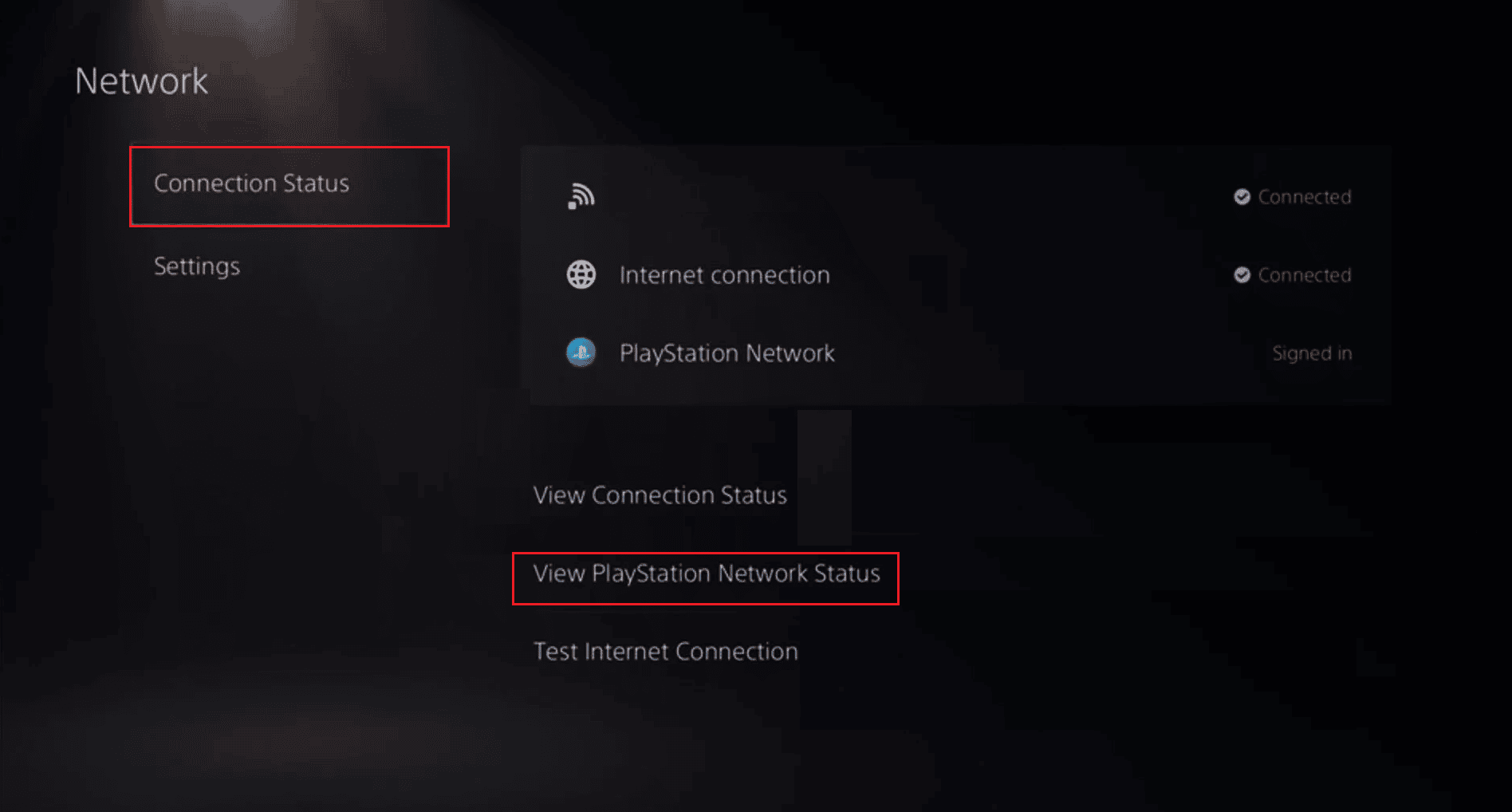
4. Tryk på X-knappen for at se PSN-status.
Metode 4: Fejlfinding af netværksforbindelse
En stabil internetforbindelse med en mærkbar uploadhastighed er en vigtig forudsætning for at holde Spotify ved at spille på PS5. For at løse enhver Spotify-fejl på PS5-konsollen skal du sikre dig, at du har en god internetforbindelse. Læs vores guide til fejlfinding af netværksforbindelsesproblemer, hvis der er nogen.
 Billede af OpenClipart-Vectors fra Pixabay
Billede af OpenClipart-Vectors fra Pixabay
Metode 5: Geninstaller Spotify-appen
Hvis din Spotify-app er forældet, kan du også stå over for problemet. En ren installation kunne rette PS5 Spotify-fejl ved at rydde alt og give Spotify en frisk start på din computer. Så følg de givne trin for at geninstallere Spotify.
1. Naviger til Medier menu.
2. Gå til Spotify-applikationen.
3. Tryk på indstillingsknappen på din controller.
4. Vælg indstillingen Slet.
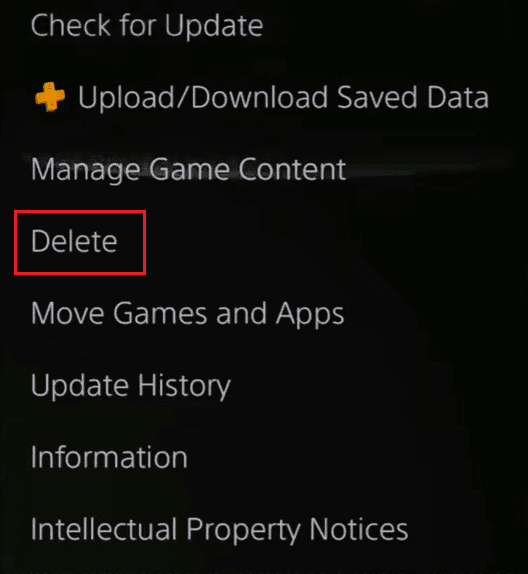
5. Nu, efter at have afinstalleret Spotify-appen, skal du åbne PlayStation Store.
6. Her skal du søge efter Spotify-appen.
7. Til sidst skal du vælge Download-indstillingen og vente på, at appen er installeret.
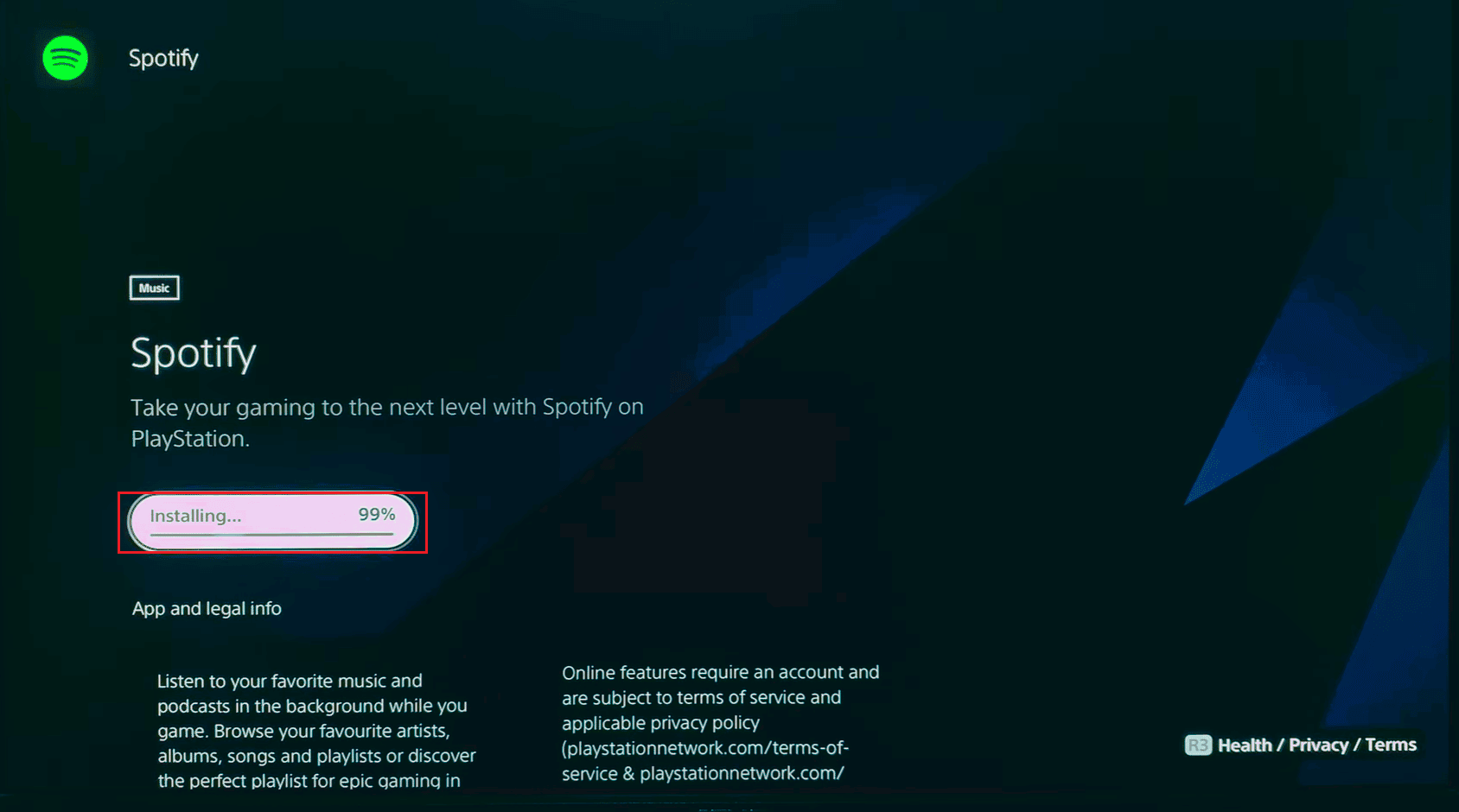
Ofte stillede spørgsmål (ofte stillede spørgsmål)
Q1. Hvorfor opstår Spotify-fejl på PS5?
Ans. Der kan være forskellige årsager, der forårsager Spotify-fejl som internetproblem, serverafbrydelse osv.
Q2. Er Spotify tilgængelig på PS5-konsollen?
Ans. Ja, Spotify-appen kan downloades gratis på PS5-konsollen. De gratis versioner tillader annoncer, mens du streamer musik.
Q3. Er Spotify tilgængelig gratis?
Ans. Ja, du kan installere Spotify-appen gratis, men den vil streame annoncer. Du kan abonnere på en månedlig plan for at undgå annoncer, mens du streamer.
***
Så vi håber, du har forstået, hvordan du løser PS5 Spotify-fejl. Du kan fortælle os, hvilken metode der fungerede for dig for at holde Spotify ved at spille uden problemer. I tilfælde af spørgsmål eller forslag vedrørende tekniske relaterede problemer, er du velkommen til at slippe dem i kommentarfeltet nedenfor.

